Como redefinir o Bluetooth no macOS
O macOS geralmente possui um ótimo suporte a Bluetooth. É fácil conectar dispositivos, e raramente um dispositivo falha ao parear ou possui uma conexão irregular. Tanto o hardware quanto o software funcionam bem e é de se esperar, já que a Apple tem seu próprio mouse e teclados Bluetooth para iMacs e Mac Minis que dependem dele. Dito isto, problemas ainda podem ocorrer com ele. Se estiver com problemas para conectar ou emparelhar um dispositivo, você pode redefinir o Bluetooth no macOS para corrigi-lo.
Redefinir o Bluetooth no macOS
Redefinir o Bluetooth no macOS é bastante fácil. É possível que, após uma redefinição, todos os seus dispositivos emparelhados desapareçam. Nesse caso, você precisará emparelhá-los novamente. Qualquer dispositivo conectado será definitivamente desconectado. Portanto, se você estiver usando um mouse e teclado Bluetooth com o seu Mac, considere ter um com fio à mão.
A primeira coisa que você precisa fazer para redefinir o Bluetooth no macOS é ir para o seguinte local no Finder.
/Library/Preferences/
Aqui, procure os dois arquivos a seguir. Mova-os para fora desta pasta e para a Lixeira.
com.apple. Bluetooth.plist
com.apple. Bluetooth.plist.lockfile

Para a próxima etapa, você precisa ter o indicador Bluetooth visível na barra de menus. Caso contrário, acesse Bluetooth nas Preferências do sistema e defina-o como visível. Mantenha pressionada a tecla Shift + Option e clique no ícone Bluetooth na barra de menus. Você verá uma opção de depuração no menu. Sob esta opção, selecione "Redefinir o módulo Bluetooth". Aguarde alguns minutos e reinicie o Mac.
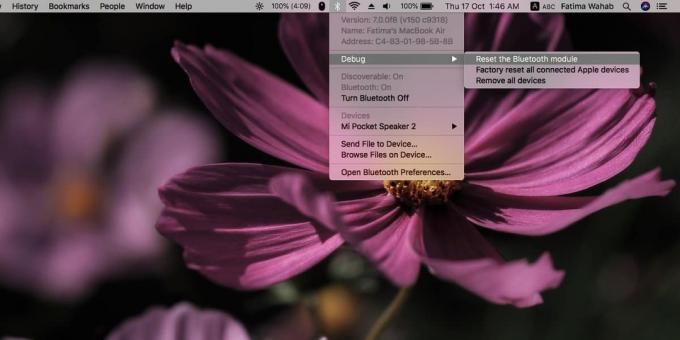
Isso deve fazer o truque. Quaisquer problemas com o Bluetooth devem ser resolvidos. Se você ainda estiver com problemas com determinados dispositivos, por exemplo, mouse ou alto-falante, verifique se ele precisa ser carregado ou se as baterias precisam ser substituídas.
Também é possível que o próprio dispositivo esteja danificado. Tente conectar um dispositivo semelhante, mas diferente, ao seu Mac e verifique se ele também apresenta os mesmos problemas. Geralmente, se você está tendo problemas apenas com um dispositivo Bluetooth e todos os outros dispositivos estão funcionando bem, é provável que o problema esteja no próprio dispositivo.
Nesse caso, uma simples redefinição pode ou não fazer o truque. Algumas coisas que você pode tentar são desconectar e desemparelhar o dispositivo e desligá-lo e ligá-lo novamente. Emparelhe-o, conecte-o ao seu Mac e verifique se o problema desaparece.
Também vale a pena verificar on-line para ver se outros usuários têm problemas para usar o dispositivo com um Mac. Se o fizerem, é provável que você esteja experimentando a mesma coisa e o Bluetooth no seu Mac esteja bem.
Pesquisa
Postagens Recentes
Veja a intensidade do sinal de qualquer dispositivo Bluetooth conectado ao seu Mac
À medida que a tecnologia progrediu, o bluetooth se tornou uma mane...
Encontre e remova fotos duplicadas da sua biblioteca do iPhoto
O iPhoto é um dos aplicativos Mac mais sofisticados disponíveis par...
Adicione notas a cada borda da tela do seu Mac com o Moof!
Anotações de aplicativos não são raras no OS X, e o aplicativo Note...



